Die Bildschirmzeit und ihre Limits sind auf iPhones weit verbreitet. Wenig bekannt: Auch auf macOS lassen sich diese nutzen und sogar synchronisieren.
Unsere Smartphones werden immer mehr zu einem mobilen Arbeitsplatz. Vorbei sind die Zeiten, in denen der Entertainment-Faktor mi Vordergrund stand. Durch die immer leistungsfähigere Hardware und die zunehmende Cloud-Verfügbarkeit Ihrer Daten ist das Arbeiten unterwegs einfach und verleitet so, kein Ende zu finden. Das gilt natürlich auch für die stationären Rechner: Die Arbeit wird oft nahtlos zwischen den beiden Gerätetypen gewechselt.
Der Begriff des “Digital Detox”, der digitalen Auszeit, wird immer mehr diskutiert. Durch die Verfügbarkeit einer funktionierenden Arbeitsumgebung unterwegs seid Ihr verleitet, den Feierabend immer weiter zu verschieben. Und selbst dann sind Facebook, Ihr Lieblingsspiel und andere Apps immer noch eine Versuchung. Die Optionen findet Ihr in den Einstellungen von macOS unter Bildschirmzeit.
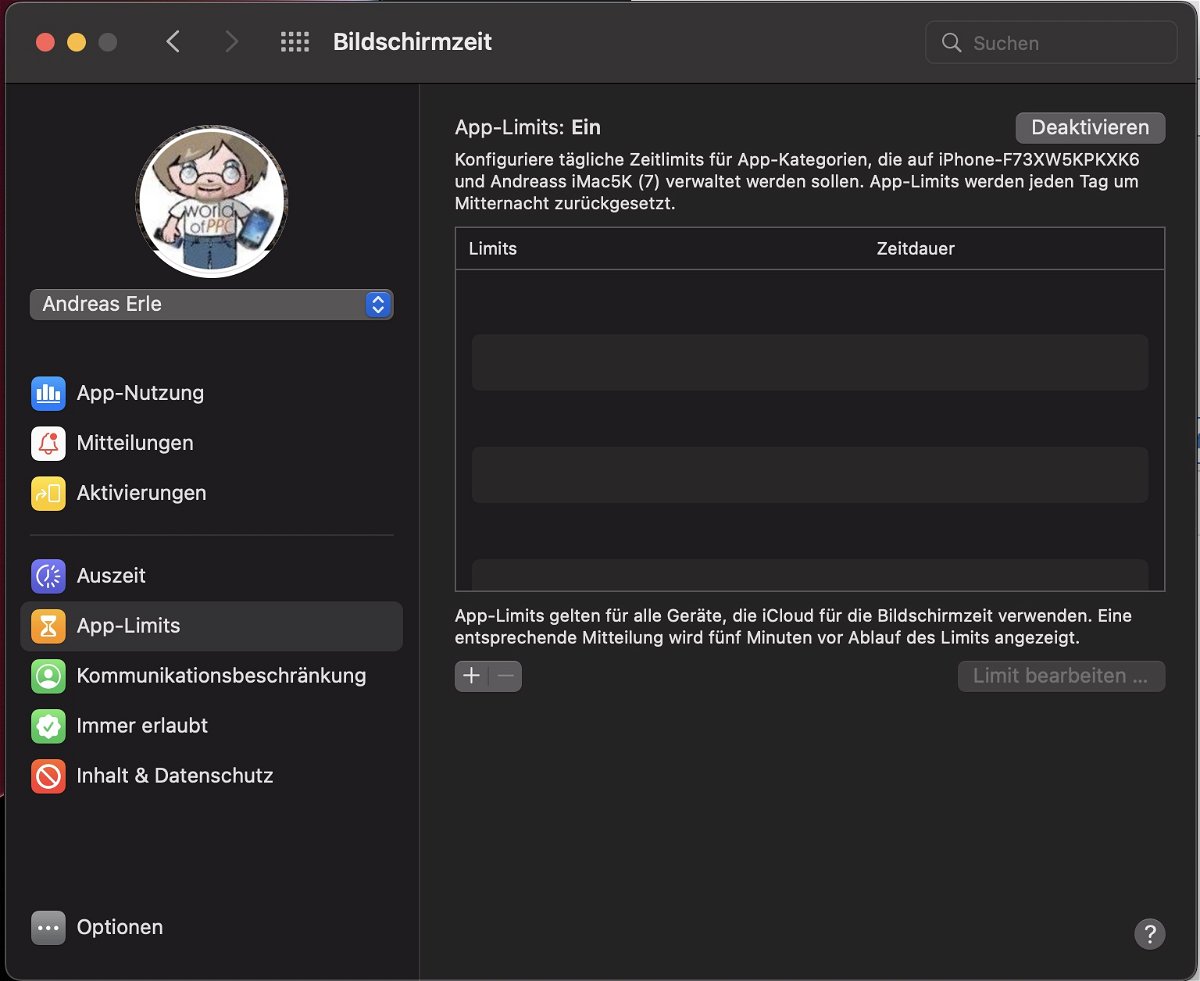
- Unter Auszeit legt Ihr tatsächlich eine bildschirmfreie Zeit fest. In der sind nur explizit freigegebene Apps und eingehende Anrufe verfügbar, alles andere wird verweigert.
- Unter App-Limits legt Ihr fest, wie lange am Tag Ihr bestimmte App-Kategorien zulassen wollt. Durch ein Tippen auf eine Kategorie öffnen sich die von macOS automatisch zugeordneten Apps und Ihr könnt ein Limit auf Basis einzelner Apps vergeben. Nach Ablauf der Nutzungszeit wird die App geschlossen und lässt sich an dem Tag auch nicht mehr öffnen.
- Wenn Ihr die die Bildschirmzeit deaktiviert, dann fällt diese Beschränkung weg. Wenn bestimmte Apps generell von den Beschränkungen ausgenommen sein sollen, dann könnt Ihr diese unter Immer erlauben… festlegen.
Auch die Kommunikation könnt Ihr einschränken. Idealerweise definiert Ihr hier Kontakte, die davon ausgenommen sind, damit Ihr im Notfall erreichbar seid.
Wenn Ihr parallel andere macOS- oder iOS-Geräte verwendet, dann klickt auf Optionen und aktiviert Geräteübergreifend teilen. Die vorgenommenen Einstellungen werden dann auf allen Geräten mit der selben Apple ID verfügbar gemacht.





